1、将U盘的文件系统修改为NTFS
注:U盘的文件系统默认一般是FAT32,FAT32是微软很早的文件系统,也是常用于移动设备上面的系统,限制只能放小于4GB的单个文件。
解决方法:
U盘右键鼠标 --> 选择格式化 --> 文件系统选择NTFS --> 点击开始完成U盘格式化

2、下载大白菜U盘制作软件,并安装
在http://www.bigbaicai.com/网站下载大白菜装机版
3、制作U盘启动盘
打开大白菜软件,选择默认模式,设备选择自己的U盘,写入模式选择HDD-FAT32,U盘分区选择兼容模式,个性化设置选择高级设置,开始制作U盘启动盘。
注:U盘启动盘制作成功后,进行模拟测试

4、下载系统
在https://msdn.itellyou.cn/网站下载自己想要的系统镜像,将链接复制到迅雷就可以下载系统镜像了。
例如:
Windows 10 (Multiple Editions) (x64) - DVD (Chinese-Simplified) 的系统镜像下载链接如下所示:
ed2k://|file|cn_windows_10_multiple_editions_x64_dvd_6848463.iso|4303300608|94FD861E82458005A9CA8E617379856A|/

5、将下载的系统镜像cn_windows_10_multiple_editions_x64_dvd_6848463.iso复制到U盘目录下的ISO文件夹内。
注:如果系统镜像依然无法复制进U盘,则使用大白菜的格式转化转换成NTFS格式,如下所示:

6、将U盘设置为电脑的第一启动项
华硕电脑按F2进入BIOS中,在boot选项卡中的 CSM选择Enable,保存好退出BIOS。
7、进行重装系统
重新启动电脑,按Esc就可以进入选择启动项,选择自己的U盘,再按Enter,然后选择第二项win8pe系统进入,如下图所示:
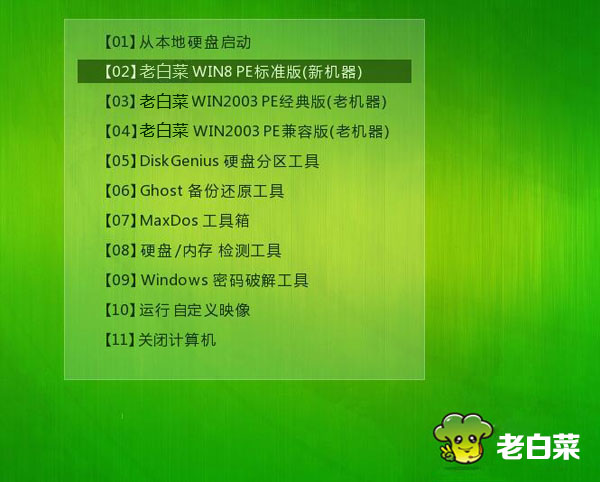
打开大白菜装机工具,点击“浏览”,将U盘中的镜像文件载入,选择c盘为系统盘,点击“确定”,如下图所示:
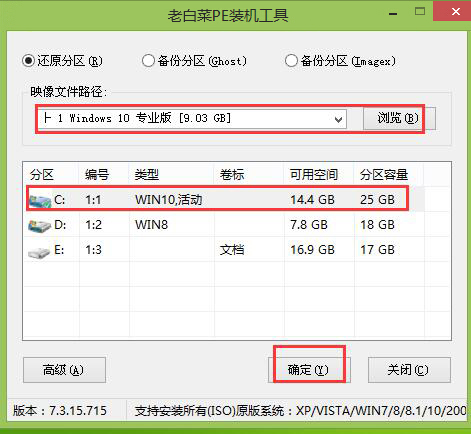
确认执行还原,耐心等待还原过程,如下图所示:

接着电脑自动重启并自行安装直到完成,系统基本安装完成
8、安装驱动精灵
安装一个驱动精灵,检测一下系统,将系统缺失的驱动安装一下
9、购买系统的密钥
使用淘宝购买系统的使用密钥,完成系统的激活
























 4205
4205

 被折叠的 条评论
为什么被折叠?
被折叠的 条评论
为什么被折叠?








